怎么快速在ppt中添加文本框?2个常用的ppt使用技巧盘点!
文本是ppt中最基本的元素,也是我们呈现想法和观点最常使用的媒介,想在ppt中添加文本,必然离不开文本框,那ppt如何添加文本框呢?
对于Powerpoint(简称ppt)而言,可以点击菜单栏的 “插入” 选项。通常在这个操作之后,我们会在功能栏中看到许多功能,处于中间位置就能找到 “文本框” 这个选项按钮。点击该按钮,会出现文本框的样式。一般来说,免费的文本框有横向文本框和竖向文本框。
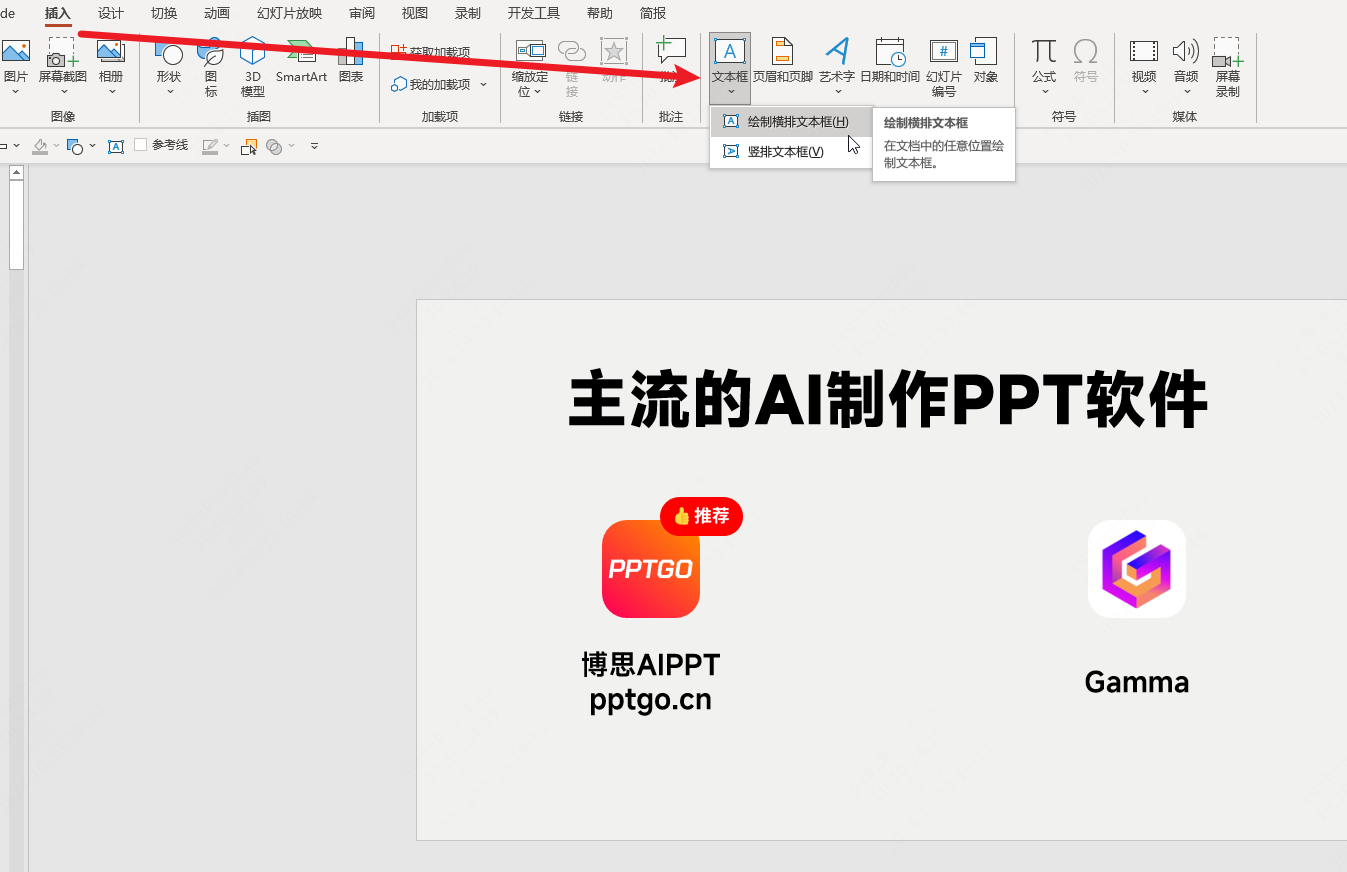
选择横向文本框后,鼠标光标箭头会变成一个 “+” 号,在幻灯片上点击一下,就会出现一个文本框。这种方式简单直观,方便用户快速添加文本内容。同时,也可以拖动鼠标来获得一个长文本框,适用于需要输入较多文字的情况。例如,在制作报告类的PPT,长文本框可以更好地展示详细的内容,使信息更加清晰明了。
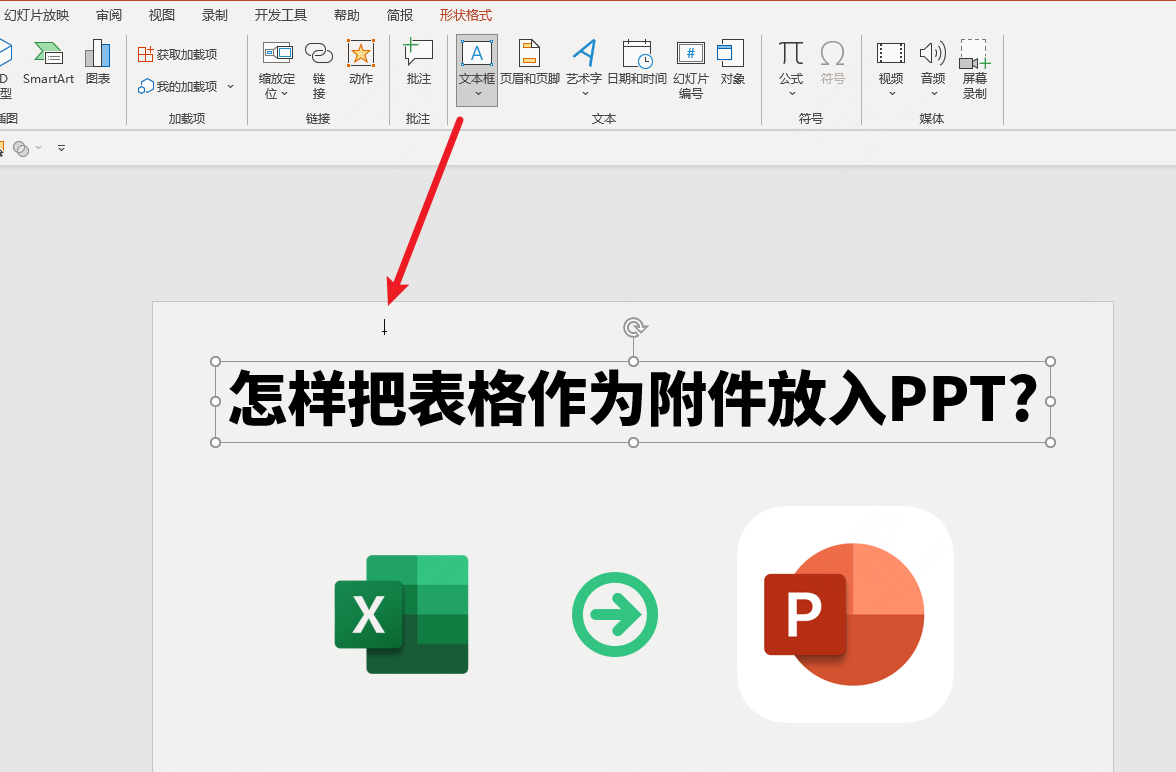
除了我们熟悉的Powerpoint,随着办公软件的更新换代,也有许多朋友会选择其他的PPT软件来制作幻灯片,譬如博思AIPPT、Gamma、Canva等,这些都是新一代的PPT软件,同样是添加PPT文本框,前者简化了操作步骤,双击鼠标就能快速添加文本框,直接一步到位!
博思AIPPT如何添加文本框?
博思AIPPT作为一款功能强大的PPT软件,添加文本框的方法既可以采用传统的方式,也有其独特之处。
传统添加文本框的方式与一般PPT软件类似,点击博思AIPPT顶部菜单栏的 “文本” 选项,点击后会弹出下图的浮窗,从中选择一个预设的文本样式,点击就能在当前页面上添加一个文本框。
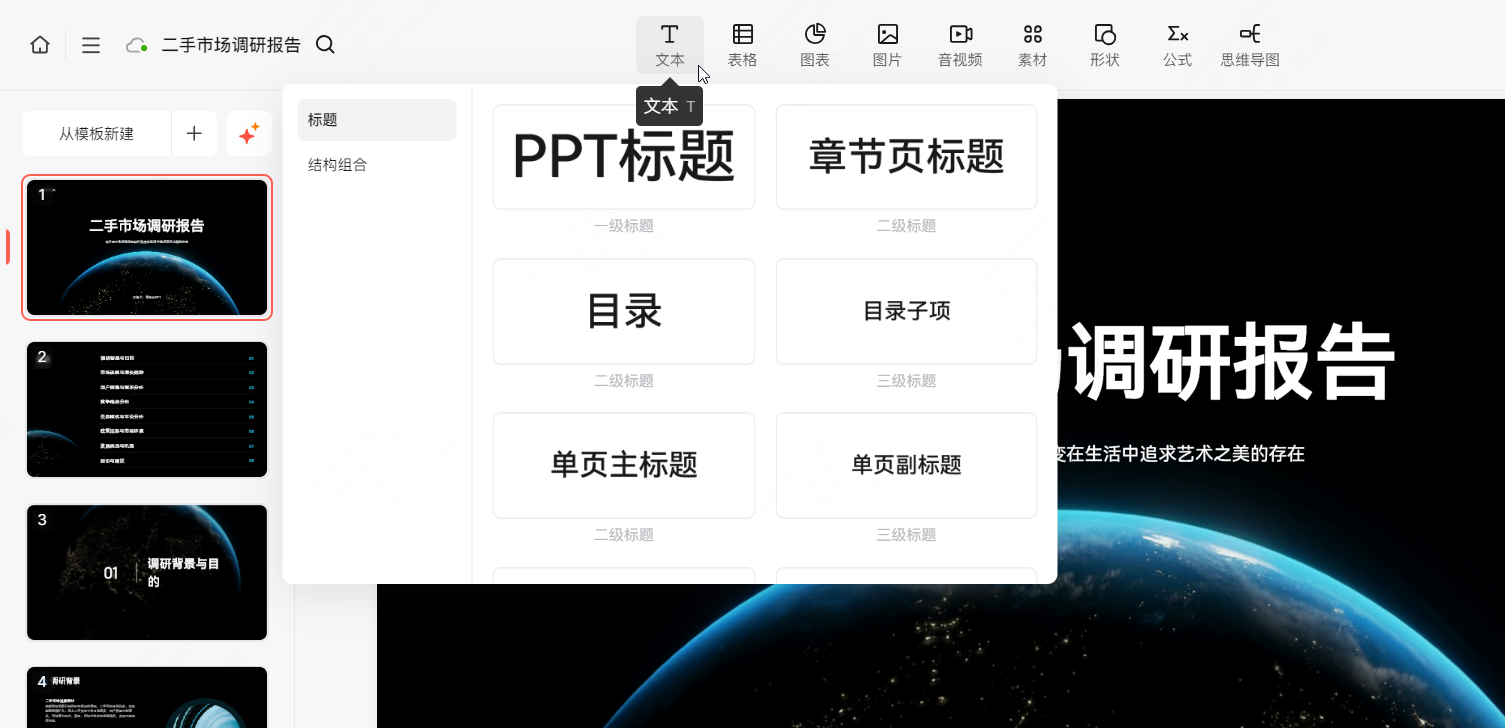
另外一种方式,则是博思AIPPT有别于Powerpoint的地方,直接双击PPT页面,可快速添加文本框,这样新的交互方式极大提高了制作PPT的效率。

博思AIPPT不仅在添加文本框方面有便捷的方法,还配有一系列强大的功能,包括AI生成PPT、将 PDF/Word/TXT/Markdown/思维导图文件一键转为PPT、多人在线协同编辑PPT等,这些功能共同为用户提供了一站式PPT创建和编辑体验,让办公事半功倍。
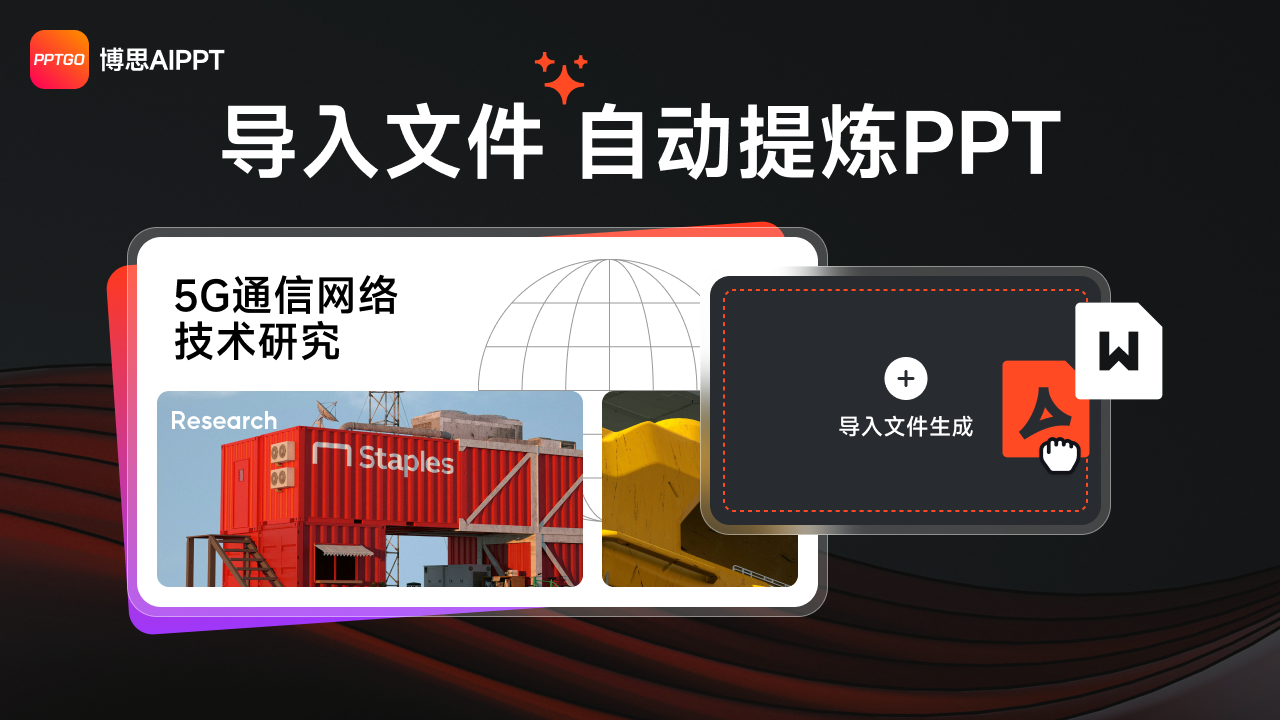
博思AIPPT的其他功能
① AI生成PPT
博思AIPPT拥有强大的人工智能生成PPT功能。只需输入PPT主题和要求,AI 就能快速为你生成一份结构完整、布局合理的PPT初稿。这对于那些时间紧迫或者缺乏设计灵感的用户来说,无疑是一个极大的助力。
例如,当你需要制作一份关于公司年度总结的PPT时,只需在博思AIPPT中输入“公司年度总结” 以及相关的部门名称、主要业绩等信息,AI 就能迅速生成包含封面、目录、各章节内容的 PPT。每个页面的布局、字体选择、颜色搭配都经过精心设计,让你的PPT瞬间变得专业起来。
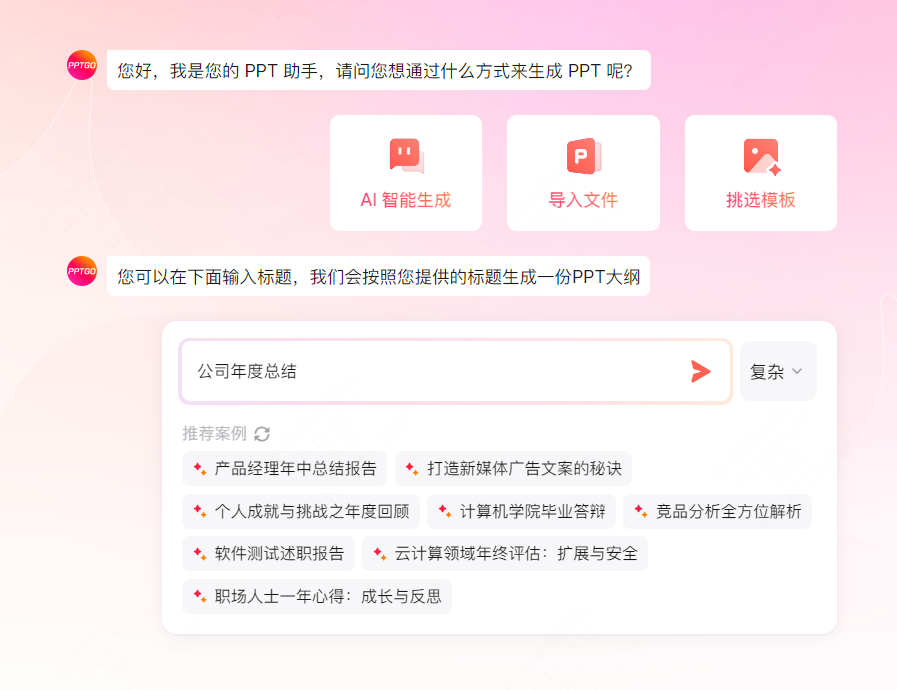
② 办公文档一键转为 PPT
这个功能可以极大地提高工作效率。如果你已经有了一份 PDF、Word、TXT、Markdown 等格式的文档,想要将其转换为 PPT,博思AIPPT可以轻松实现。
对于 PDF 文件,只需在博思AIPPT中选择 “导入文件生成PPT” 选项,然后选择要转换的文件,软件会自动识别文档中的内容,并将其转换为PPT页面。文字、图片等元素都会被准确地提取出来,并且根据内容自动进行排版。
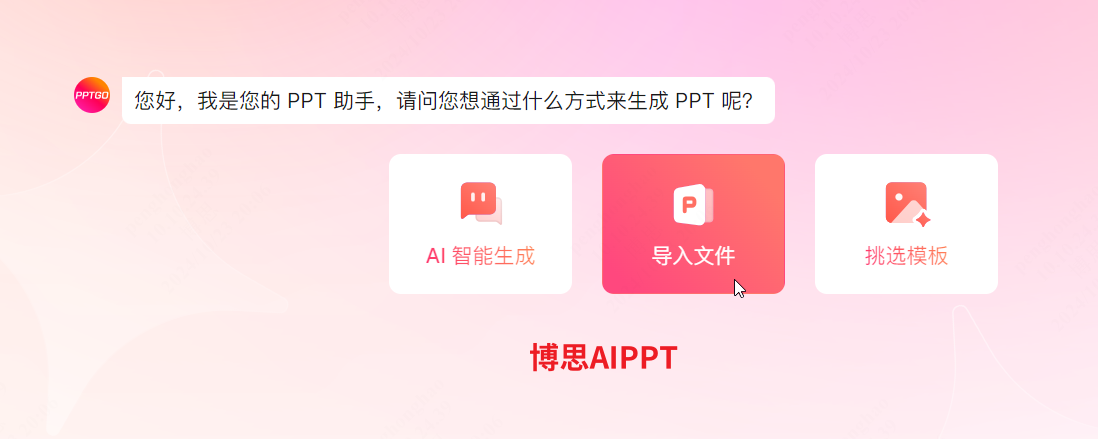
对于 Word/TXT/Markdown/思维导图文件,操作方法类似。选择相应的导入选项后,软件会分析文档中的标题、段落等结构,将其转换为PPT的不同页面,让你的文档瞬间变成生动的PPT演示文稿。
③ 多人在线协同编辑 PPT
在团队合作中,多人在线协同编辑PPT功能非常实用。博思AIPPT允许多个用户同时对一个PPT进行编辑,实时查看彼此的修改内容。
比如,在一个项目汇报的PPT制作过程中,团队成员可以分别负责不同的章节内容。大家可以同时在线编辑,随时交流和讨论,避免了传统方式下的文件来回传递和版本混乱问题。而且,软件还会记录每个用户的编辑历史,方便在需要的时候进行回溯和查看。
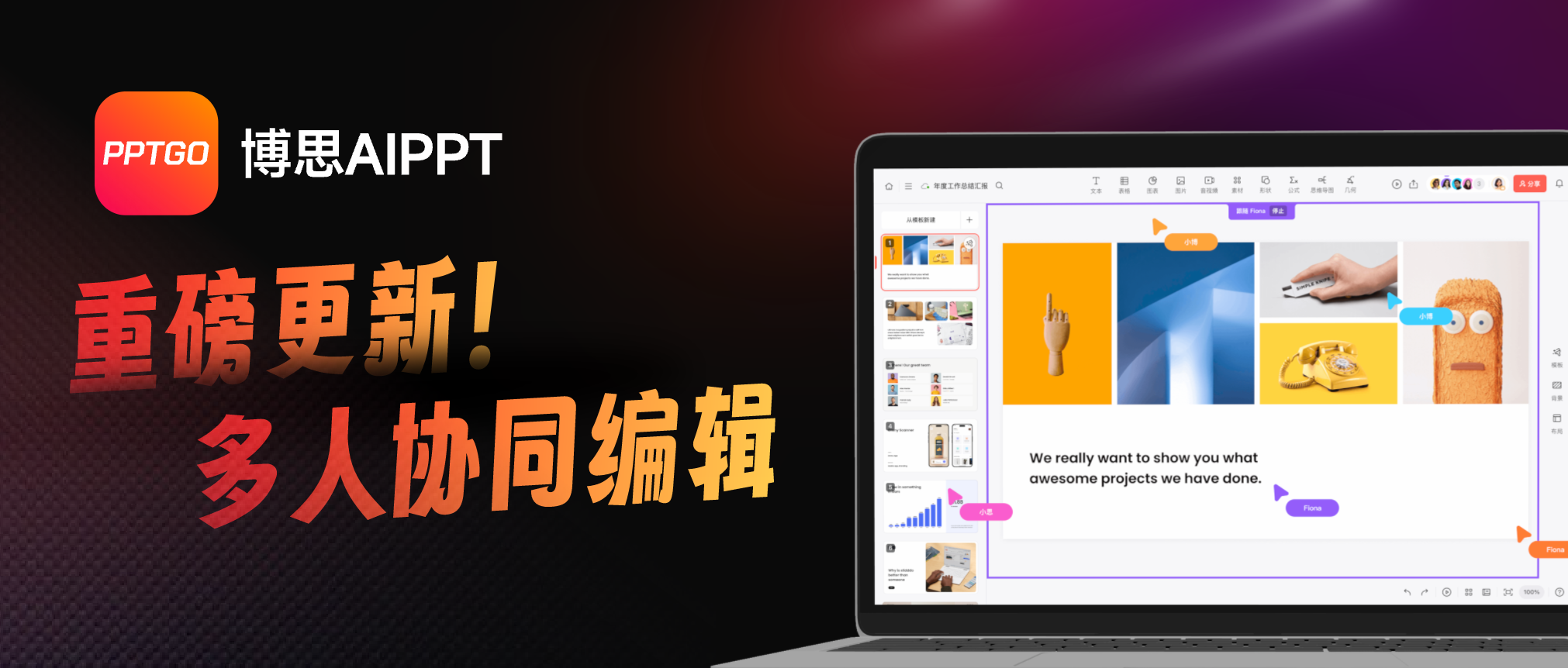
PPT添加文本框的高级技巧:幻灯片母版
在制作PPT时,有时需要在多个幻灯片中添加相同的文本框内容,这时使用幻灯片母版功能可以大大提高效率。
首先,打开PPT文档,进入编辑模式。点击 “视图” 菜单下的 “幻灯片母版” 按钮。在母版中选择一个合适的位置,将其作为文本占位符。例如,可以在母版的标题下方或者页面底部设置文本占位符。
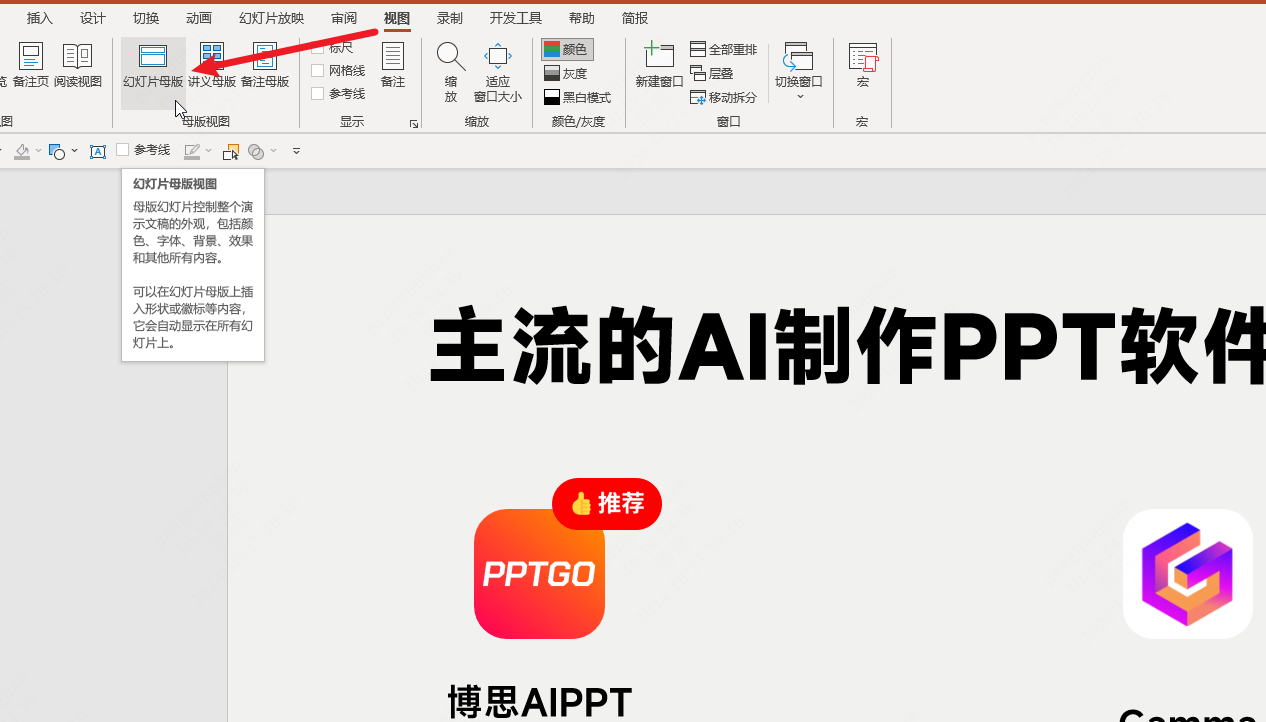
关闭母版视图后,将新母版应用于幻灯片。此时,在想要插入文本的幻灯片上,单击占位符位置,然后开始输入需要插入的文本,所有应用了该母版的幻灯片中都会自动插入该文本。
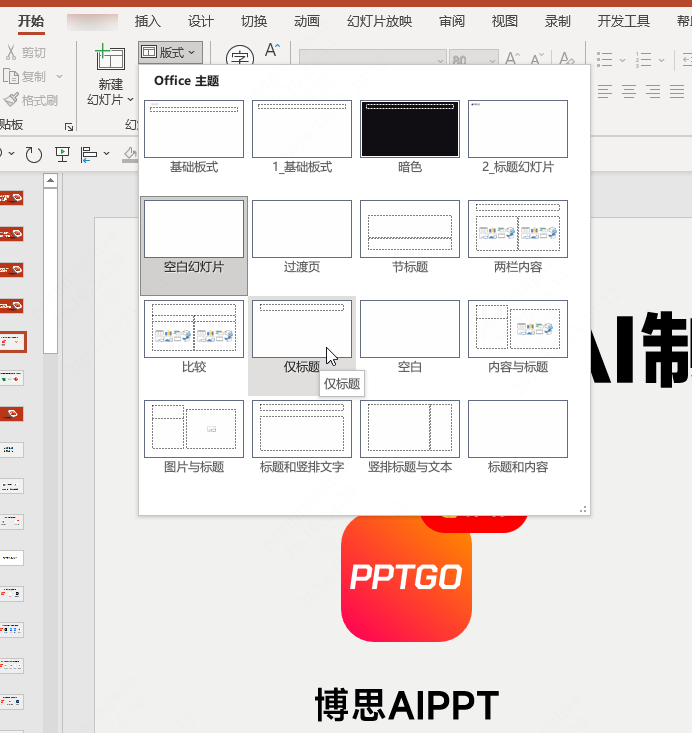
最后的总结
从传统的PPT软件到博思AIPPT,我们了解了不同PPT工具中添加文本框对应的操作。在一般PPT软件中,可以通过点击菜单栏的 “插入” 选项,选择文本框样式,利用鼠标操作添加文本框,还可以根据特定版本的软件特性进行添加。而新一代的PPT软件博思AIPPT不仅有传统的添加方式,还能通过双击页面快速添加文本框,并且具备 AI生成PPT、文件一键转换为 PPT、多人在线协同编辑等强大功能。
同时,我们还掌握了添加文本框的高级技巧,如使用幻灯片母版批量添加文本框,通过“视图” 菜单下的 “幻灯片母版” 按钮,在母版中设置文本占位符,实现高效的文本插入。
简言之,掌握本文介绍的这些添加PPT文本框的方法和技巧,能让我们在制作PPT时更加得心应手。对于日常需要制作PPT的职场人士来说,新一代PPT软件博思AIPPT无疑是一个非常好的选择。它不仅提供了便捷的文本框添加方式,还有众多强大的功能,能够大大提高PPT的制作效率和质量,让你的PPT更出色!
以上就是本次想和各位分享的所有内容,希望能帮到有需要的朋友。如果你有其他疑问,或是想进一步了解的内容,欢迎在下方的评论区留言,我们一起交流探讨,那我们下次再见~
